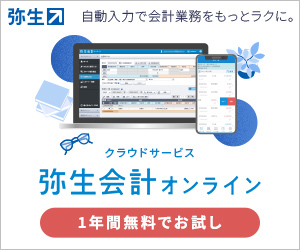弥生会計のスキャンデータ取込を試す
はじめに
下のプレスリリース以来、密かに気になっていた弥生会計のスキャンデータ取込がサービスインしたので早速使ってみました
現時点でのざっくりとした覚え書きと感想です
スキャンデータ取込とは
弥生会計には「YAYOI SMART CONNECT」という銀行預金やクレジットカードの明細を取り込み仕訳にする機能があります
「YAYOI SMART CONNECT」については過去記事も参考に
「スキャンデータ取込」はその機能の1つでレシートや領収書の画像を読み取り仕訳に変換します
詳しくは本家のサイトで確認して下さい
取込の大まかな流れ
大まかな流れとしては
- 画像の登録
- 内容の確認
- 仕訳の登録
となります
以下自分の覚え書きを兼ねた注意点や気になった点です
1.画像の登録
対応しているファイル形式は「jpeg」「jpg」「pdf」「png」です
「tiff」や「bmp」は使えません
手書きの文字にはOCRはかかりません
(登録することはできます)
1つの画像ファイルで複数のレシートは読み込めません
1ファイルに付き1枚のレシートです
変換後も画像は保存されているので同じ画像を取り込もうとするとエラーになります
2.内容の確認
画像を登録するとOCRの読み取り結果が出てきます
ここでの読み取り内容は
- 日付
- 摘要(店名だけ)
- 金額(レシートの合計金額のみ)
の3つです
画像を見ながら確認や訂正ができます
1枚のレシートでは1行の仕訳しか作成できません
複数行に分けたい時は弥生会計への取り込み後に訂正します
電子マネー等、現金以外のレシートかどうかの判別は行えません
区別したい時は面倒ですがこの時点で摘要に「目印」を書き足しておいた方がよいかと
読み取り精度ですが個人的な印象として「現時点では十分かな」というところです
ものすごく良いわけでもないですが「使うに耐えない」ということもありません
3.仕訳の登録
確認が終わると勘定科目の登録になります
ここでは費用科目(借方)と現金科目(貸方)の両方が登録できるようになっています
今回は試せませんでしたがいわゆる「学習機能」で勘定科目の割り当ては数をこなせばラクになっていくと思います
ここではレシートの画像を見ながら勘定科目の登録することができない(見られるがちょっと手間)ので電子マネーのレシートに貸方科目を割り当てる場合は先の「目印」を元に設定します
まあ電子マネーは別データで取り込めるので無理にレシートは取り込まないという選択肢もありますが、、、ダブらないように気を付けましょう
仕訳が確定すれば仕訳データをダウンロードして弥生会計へ取り込みます
(ここは下の「参考記事」もご覧下さい)
注意点
OCRの精度がまずまずでしたが店名だけしか変換されないので
場合によっては勘定科目で悩む場面も出てきそうです
1回取り込んでしまうと元の画像やなんかは意識の外に行っちゃいますから考えずにあまりに機械的にやってしまうととんでもないことになるかもしれません
後で十分なチェックが行えるように画像を見られるようにしておくのは大事だと思います
取り込み後も元の画像データは削除せずに残しておきましょう
現時点での感想
レシートを見て直接入力するかイッキに変換するかは悩ましいところかもしれません
ガソリン代とかタクシー代、駐車代などのように店名=勘定科目ならスキャン取込で一網打尽もできそうです
反対に明細が多く勘定科目も分けないとならないレシートが数多くなると後々面倒かもしれません
しかし入力の「モレを無くす」なら面倒そうなレシートは「未確定勘定」で一度取り込み後で修正もアリかと
自分としては折角の機能なのでしばらく使ってみようと思います
なお今回の記事は昨今話題の「e-文書法」については一切考慮していません
取りあえずの感想でスクショなどもありませんので詳しくは本家のサイトを参考にしていただけると幸いです